
pe 系统 备份数据,全面指南与操作步骤
时间:2024-12-14 来源:网络 人气:
PE系统备份数据:全面指南与操作步骤
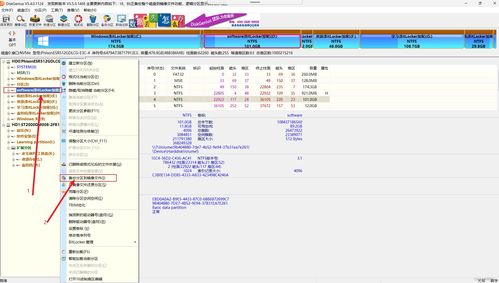
随着电脑使用频率的增加,数据安全变得尤为重要。PE系统作为一种基于Windows系统的启动盘,可以在系统无法正常启动时提供启动服务,并允许用户进行数据备份、系统修复等操作。本文将详细介绍如何使用PE系统进行数据备份,确保您的数据安全无忧。
一、了解PE系统
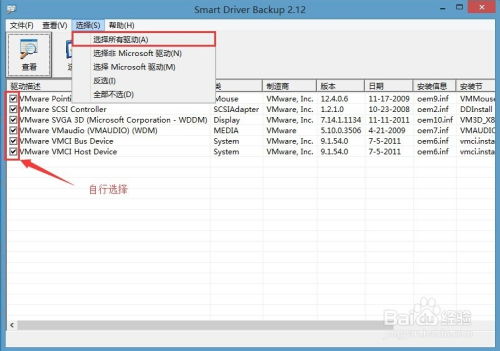
PE(Preinstallation Environment)系统,即预安装环境,是一种基于Windows系统的启动盘。它可以在系统无法正常启动时提供启动服务,允许用户进行系统修复、数据备份、分区管理等操作。PE系统通常包含Windows操作系统的核心组件,但功能相对简化。
二、制作PE启动盘

在开始备份数据之前,您需要制作一个PE启动盘。以下是一般步骤:
准备一台可以上网的电脑和一个U盘(容量建议4G及以上)。
下载PE制作工具,如微PE工具箱(www.wepe.com.cn)。
将U盘插入电脑,确保电脑能够识别U盘。
运行PE制作工具,按照提示操作,将U盘格式化为FAT32格式。
选择PE版本和功能,开始制作PE启动盘。
制作完成后,U盘PE启动盘即可使用。
三、进入PE系统
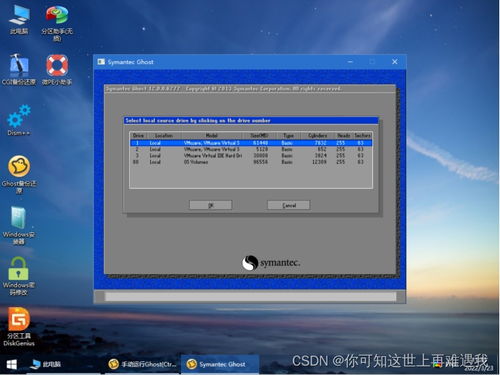
制作好PE启动盘后,按照以下步骤进入PE系统:
将PE启动盘插入电脑,重启电脑。
在开机过程中,按下F12(或其他启动快捷键,具体取决于电脑型号)进入启动菜单。
选择从U盘启动,进入PE系统。
四、备份数据
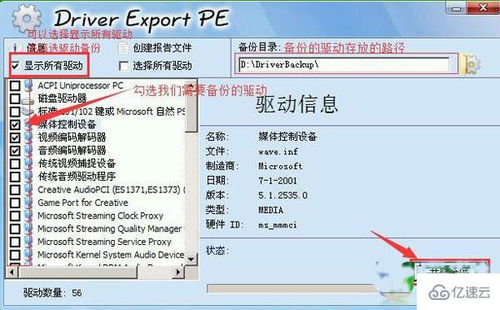
进入PE系统后,您可以按照以下步骤备份数据:
在PE系统中,找到文件管理器。
定位到需要备份的文件或文件夹,如C盘桌面文件夹。
右键点击文件或文件夹,选择“复制”。
打开U盘,右键点击空白区域,选择“粘贴”。
等待文件或文件夹复制完成,备份完成。
五、注意事项
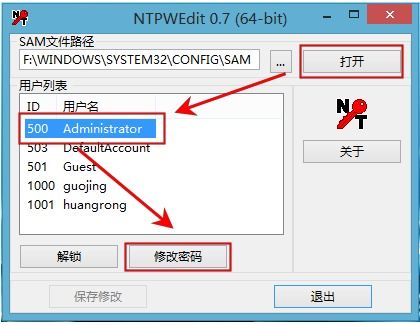
在使用PE系统备份数据时,请注意以下事项:
确保U盘容量足够大,以便存储大量数据。
备份前请关闭所有正在运行的程序,以免数据损坏。
备份完成后,请将备份文件存储在安全的地方,以防丢失。
定期进行数据备份,以降低数据丢失风险。
PE系统备份数据是一种简单、高效的数据保护方法。通过制作PE启动盘,您可以轻松备份电脑中的重要数据,确保数据安全。在操作过程中,请注意以上注意事项,以确保备份过程顺利进行。
相关推荐
教程资讯
教程资讯排行













